
今天分享的是用這個方法製作文字效果,製作方法主要用到圖層樣式、濾鏡和圖層蒙版創建,方法很簡單,可以用到恐怖電影的主題文字,十分實用。
先看看效果:

STEP1:建立背景和文字圖層
(1)新建一個文檔800*600px,顏色模式為RGB,解析度為72ppi。背景色值#{{101010:0}}。

(2)使用字體Terminal創建文本,並將大小設為160px,對齊背景水平垂直居中。

(3)將文字圖層重新命名為文字01,右鍵單擊它,然後選擇轉換為智慧型物件;

STEP2:如何套用圖層樣式
(1)雙擊「文字01」圖層套用下列圖層樣式:
在混合選項的進階混合中取消G和B通道,選取「外發光」樣式(濾色,不透明度50%,顏色#ffffff,大小10%)。

(2)複製文字01,更改重新命名為“文字02”,雙擊圖層在混合選項的進階混合中取消R通道。

STEP3:如何創造故障效果
(1)選擇移動工具,微調文字01和文字02圖層在相反的方向顯示紅色和藍色的顏色,並得到您喜歡的結果(本文選取文字02向右移動5px)。

(2)複製文字01和文字02圖層;建立一個新圖層,將其命名為“效果01”,然後按ctrl-alt-shift-E(蘋果機:Option-Command-Shift-E)鍵建立所有圖層的圖章,滑鼠右鍵轉換為智慧型物件。
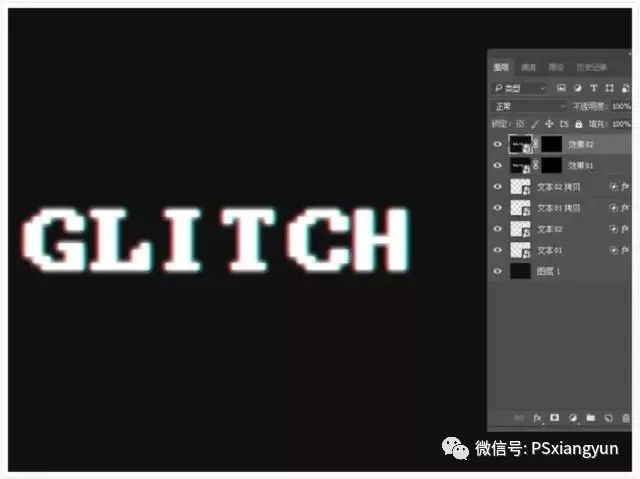
(3)勾選「效果01」圖層,按住alt鍵,滑鼠點選圖層底部的「新增向量蒙版」;複製「效果01」圖層,重新命名「效果02」。

(4)選擇矩形選框工具,建立一些包含文字部分的隨機選擇,並確保將選項擴展到文字左側和右側的外部。在選擇之間保持足夠的垂直空間,我們將在它們之間創建更多的選擇;選擇效果01圖層蒙版的縮圖並填滿白色,按ctrl-D(Command-D)鍵取消選取範圍。

文章為用戶上傳,僅供非商業瀏覽。發布者:Lomu,轉轉請註明出處: https://www.daogebangong.com/zh-Hant/articles/detail/Photoshop-jiao-cheng-da-zao-gu-zhang-yi-shu-feng-ge-de-zi-ti-she-ji.html

 支付宝扫一扫
支付宝扫一扫 
评论列表(196条)
测试